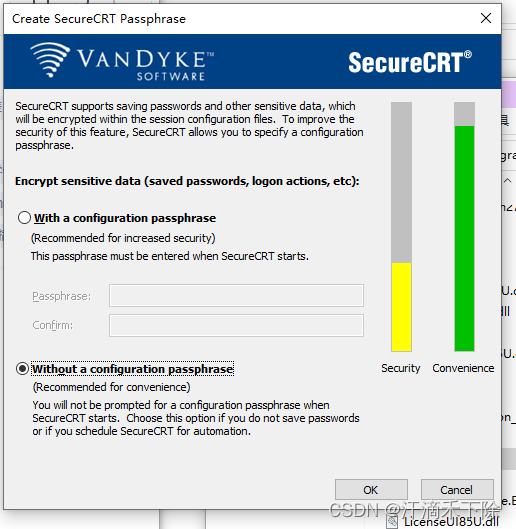SecureCRT8.5安装教程
链接:https://pan.baidu.com/s/1kCZ8Jf4UdOZkYbqSSH_P5w
提取码:t4tt
以下为安装教程-----------------------------------------------------------------------------------------
第一步:
将文件下载解压
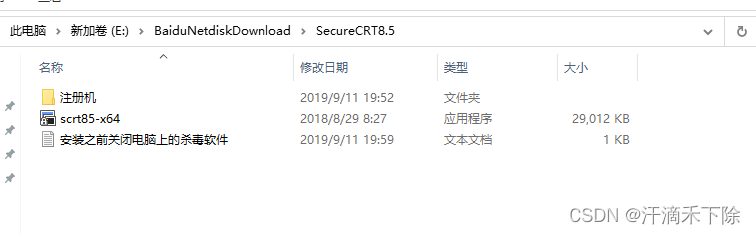
第二步:
双击进行安装,或者右键以管理员的方式运行
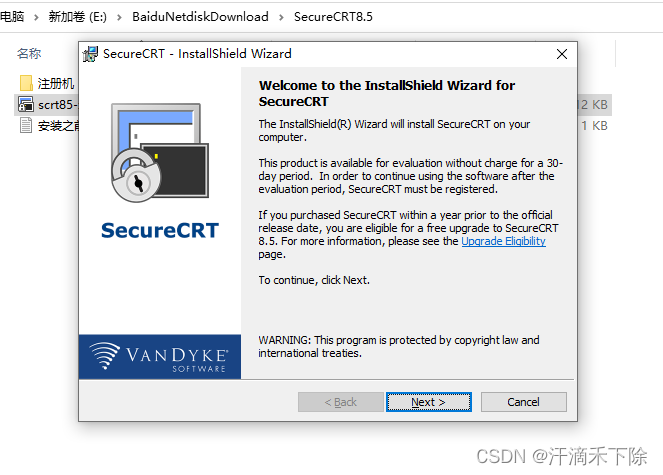
第三步:
直接点下一步
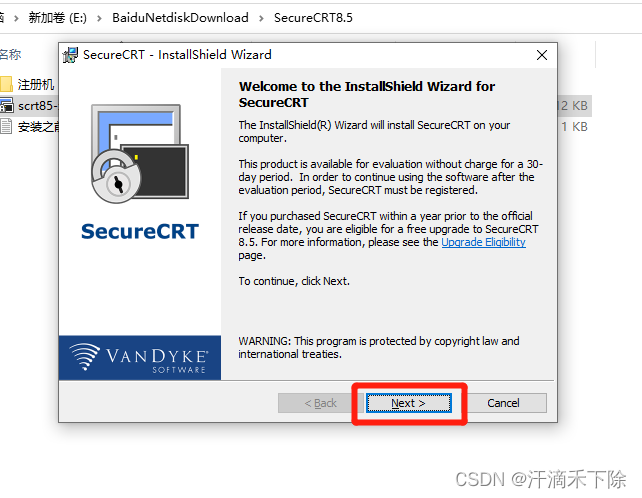
第四步:
选择接受协议,然后点下一步
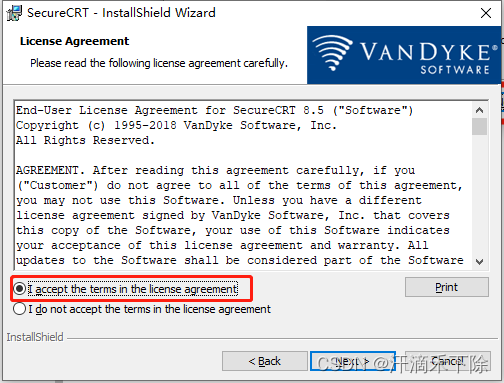
第五步:
我这里选择所有用户,然后点下一步(这个选项不太重要)
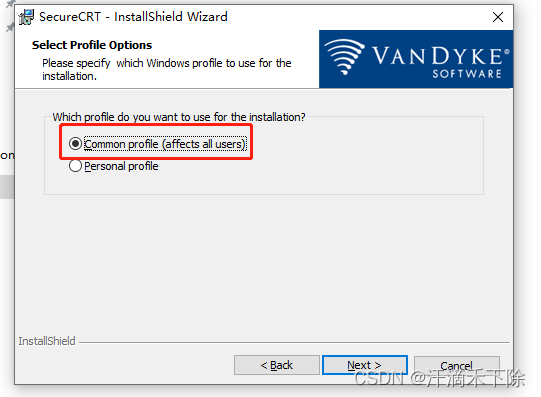
第六步:
我这里选择完全安装,然后点下一步(如果只需要某个功能,可以选择下面的自定义安装功能)
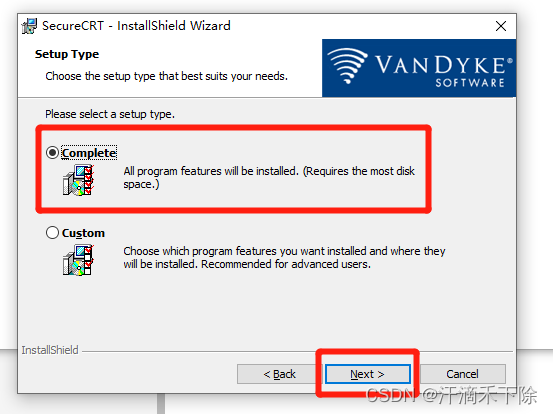
第七步:
我这里勾选了将图标添加到桌面(快捷方式)
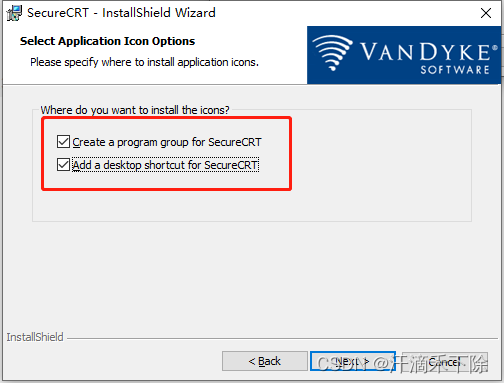
第八步:
检查安装路径和安装了哪些功能
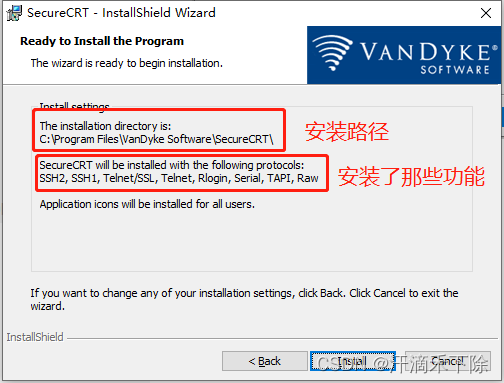
第九步:
安装完成
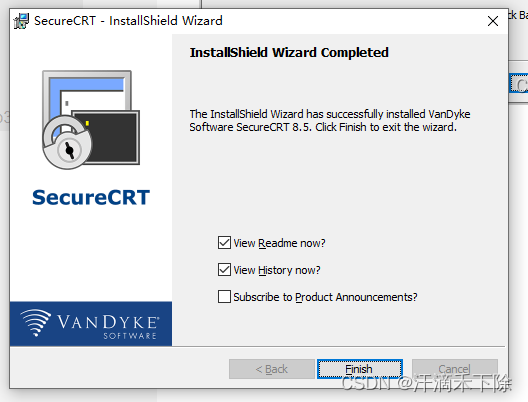
第十步:
激活软件,找到图中文件夹
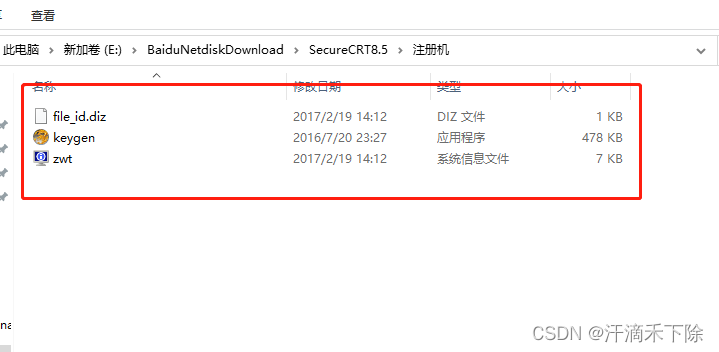
第十一步:
将列表内的文件全部拷贝到程序安装目录
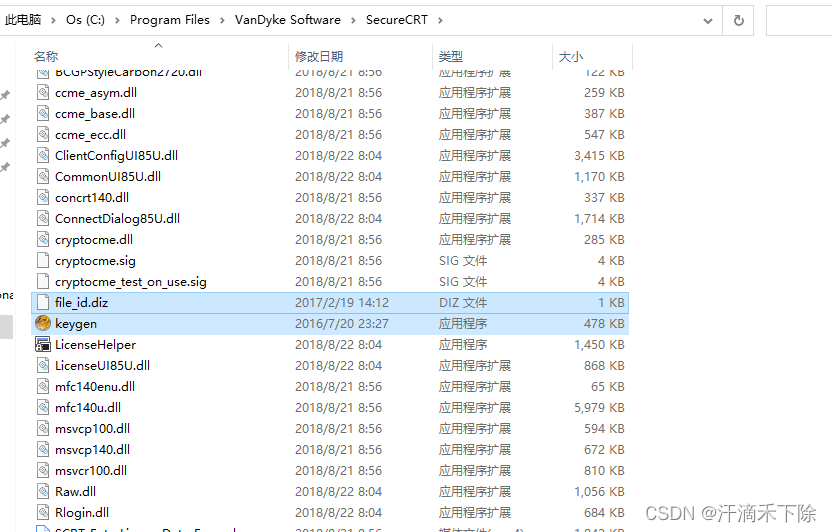
第十二步:
右键以管理员身份运行“keygen.exe”,点击patch按钮
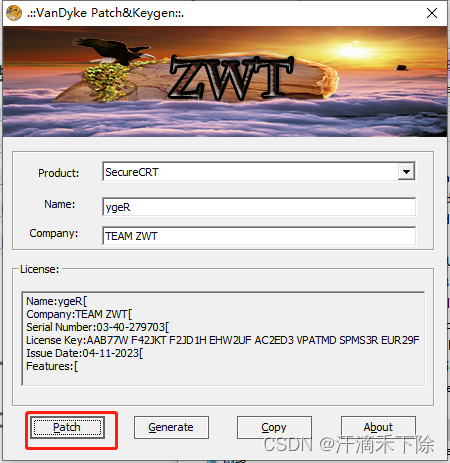
第十三步:
在新窗口中选择安装目录下的SecureCRT.exe,点击打开
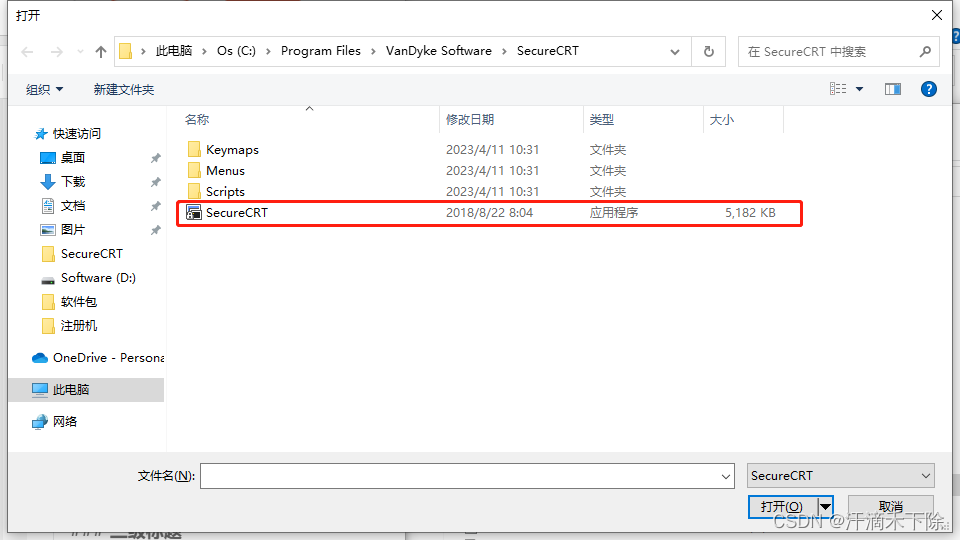
第十四步:
弹出来的第二个界面选择LicenseHelper.exe,点击打开
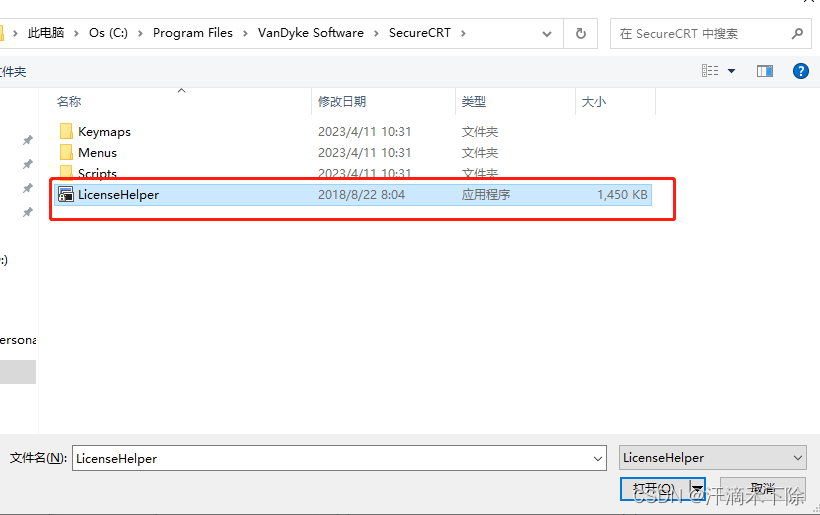
第十五步:
提示补丁已成功完成,点击确定
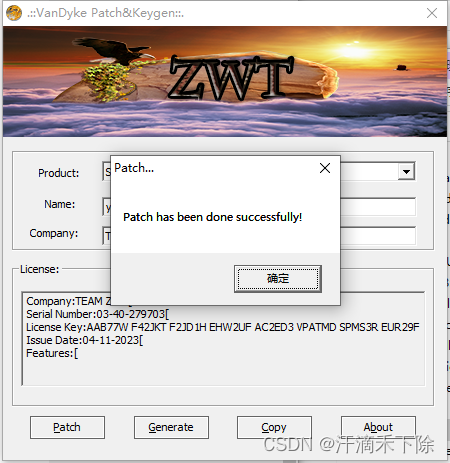
第十六步:
提示补丁以上操作完成后运行软件,第一次运行时需要设置一个存储配置数据的文件夹。设置配置数据文件夹后
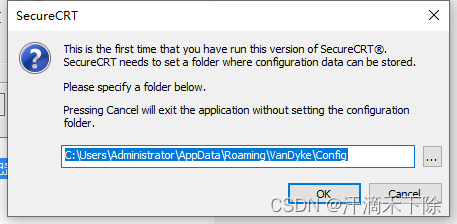
第十七步:
点击Enter license Data选项
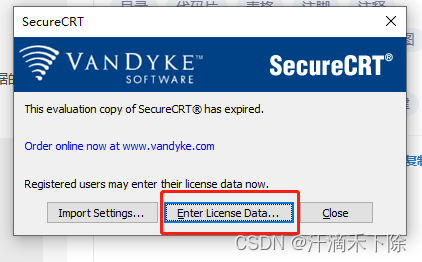
第十八步:
在注册机中点击generate生成licens信息
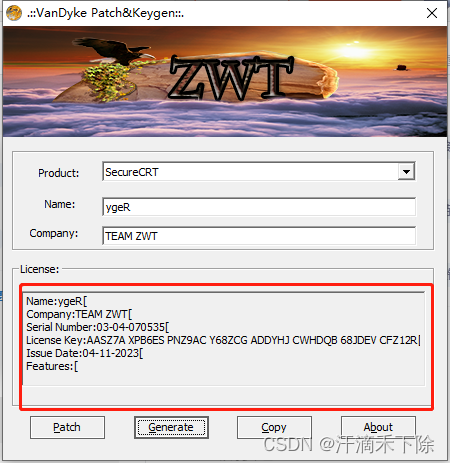
第十九步:
将license框中的信息复制到软件窗口中,点击下一步
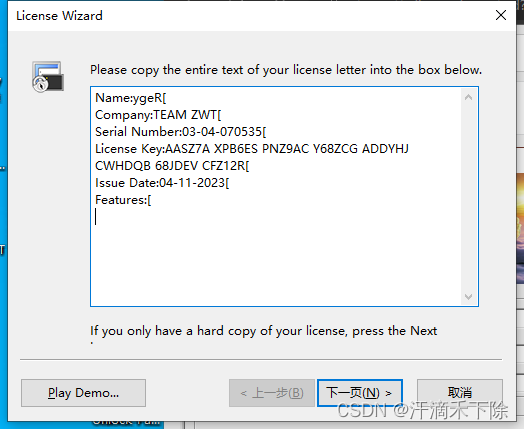
第二十步:
显示license信息文件已被接受,点击完成激活操作。
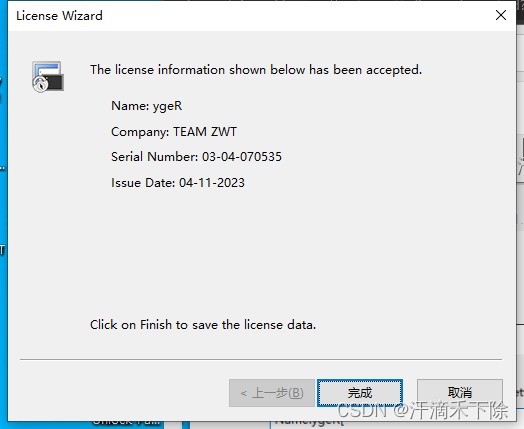
第二十一步:
选择安全配置,我选择的第二个,自己的电脑不需要密码,这里就完成了激活